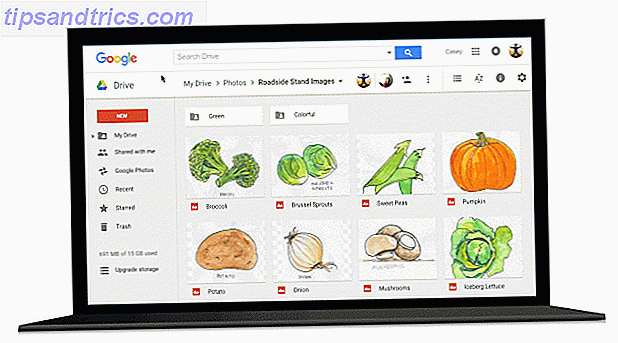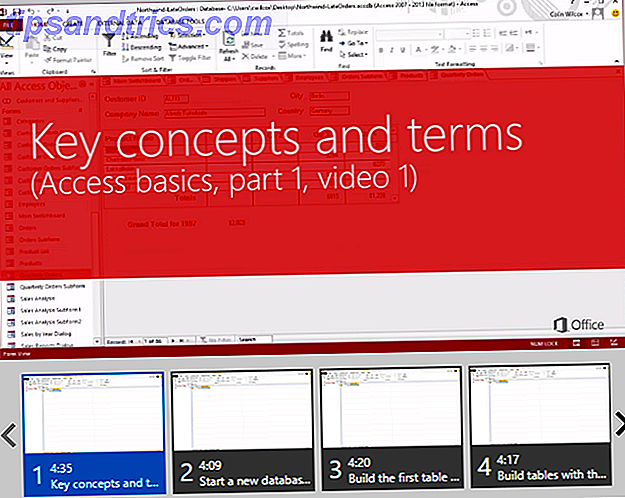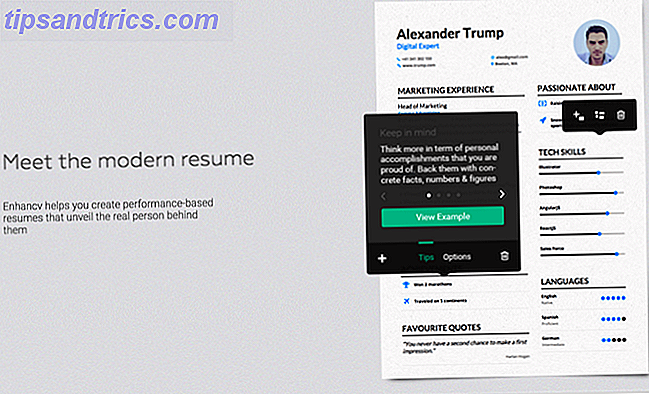Att byta från Windows till Linux är anmärkningsvärt enkelt. Problemen uppstår när du behöver utföra en viss uppgift, till exempel att köra en applikation eller ett videospel och upptäcka att programvaran inte är kompatibel.
Ett tydligt exempel är Microsoft Office. Vi har redan tittat på hur man installerar Microsoft Office på Linux Hur man installerar och använder Microsoft Office på Linux (och dess brister) Hur man installerar och använder Microsoft Office på Linux (och dess brister) Din dator kör Linux. Hur på jorden ska du installera Microsoft Office, och använda den utan att lösa problem? Läs mer, men vad händer om du bara vill använda Microsoft Excel?
Kanske har du ett särskilt komplicerat kalkylblad som du behöver använda. Det kan vara en XLS- eller XLSX-fil som du har arbetat med i åratal och kräver att du använder Microsoft Excel snarare än ett Linux-baserat, öppet Office-alternativ.
Tja, du är inte ensam. Detta hände mig också. Så här installerade jag Microsoft Excel på min Ubuntu-dator.
Jag behöver installera Microsoft Excel på Linux
Det är generellt enkelt att installera Microsoft Excel på en Linux-dator ... om du har rätt maskinvara och ett bra scenario. Tyvärr gjorde jag det inte. I grund och botten behövde jag göra följande:
- Skriv ut ett kalkylblad eller ett diagram
- Arbetar på ett lågt energisystem
- Vanligtvis offline
Flera alternativ är tillgängliga om du vill köra en Excel-fil i Linux. Tyvärr var ingen av dem (beskrivna nedan) lämpliga.
Alternativ för att installera Excel
Du behöver inte installera Excel för att öppna ett XLS- eller XLSX-kalkylblad. Det här är de alternativ jag ansåg, och varför jag ignorerade dem.
1. Kör LibreOffice Beräkning
LibreOffice är det vanligaste alternativet till Microsoft Office LibreOffice - En gratis Office Suite för Windows, Linux och Mac LibreOffice - En gratis Office Suite för Windows, Linux och Mac Läs mer på Linux-system. I huvudsak är det en mycket bra ersättare. De flesta omkopplare från Windows kan knappt märka skillnaden mellan Calc och Excel. Det är dock inte bra med makron, och som vanligt ovan skrivs vanligtvis inte kalkylblad exakt.
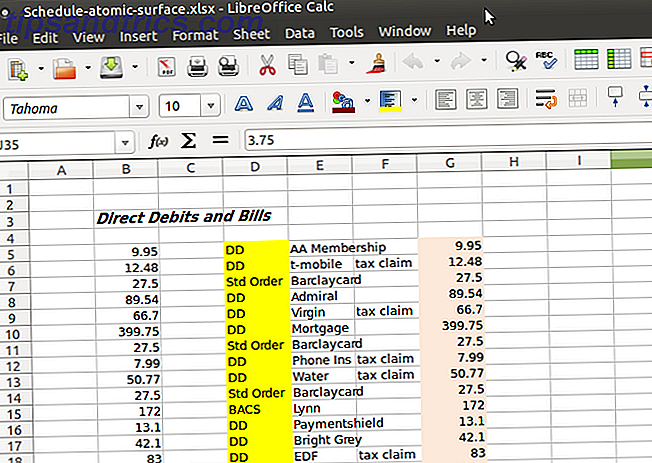
Varför jag ignorerade: Mitt kalkylblad behövde ett makro som ska köras före utskrift.
2. Använd Microsoft Office Online
Webbläsareversionen av Microsoft Office är mycket användbar; Det är förmodligen det bästa som Microsoft någonsin har gjort. Gratis att använda 6 sätt du kan använda Microsoft Office utan att betala för det 6 sätt du kan använda Microsoft Office utan att betala för det Behöver du Microsoft Office, men gillar inte prislappen? Vi visar dig fria alternativ, inklusive gratisprov och lätta eller mobila versioner av Microsoft Office-paketet. Läs mer, det lägger ordbehandling, e-post, kalkylblad och presentationer i händerna på alla som vill använda dem. För att vara ärlig, det är en bättre lösning än Googles online kontorspaket och är lättare att använda.

Varför ignorerade jag: Den bärbara datorn är vanligtvis offline.
3. Kör Excel i en virtuell maskin
Även om det här är ett populärt alternativ för många användare med mellanhöga datorer och bärbara datorer, om datorn inte är upp till uppgiften, är virtualisering inte ett alternativ. Vanligtvis stödjer datorer med Intel Core i5 eller senare processorer virtualisering. Mindre avancerade processorer (som Core i3, Intel Dual Core-processorer och ARM-processorer) kan inte hantera det.

Om du kör Linux på en gammal bärbar dator eller dator kan du t.ex. inte köra Windows i en virtuell maskin. Så här sätter du upp en Windows Virtual Machine i Linux. Så här installerar du en Windows Virtual Machine i Linux. Många hem Användare föredrar att köra en dual-boot-inställning när både Windows och Linux behövs, men om du hellre kör Windows i Linux, så här ställer du in det. Läs mer och installera Microsoft Excel där.
Varför ignorerade jag: Low-end, äldre bärbar dator stöder inte virtualisering.
Min enda lösning var därför att installera Excel på Linux.
Hur kan du installera Windows-programvara på Linux?
Överraskande kan du installera Windows-program på Linux. Detta inkluderar både applikationer och spel. Ibland kan det vara ett fall att installera programvaran inbyggt (många gamla spel kan köras på detta sätt 10+ klassiska spel du kan springa på Raspberry Pi utan emulatorer 10+ klassiska spel du kan springa på hallon Pi utan emulatorer Vill du spela lite klassiker spel på din Raspberry Pi? Dessa tio titlar är tillgängliga utan att använda emulering. Ta tag i dem och du spelar på några minuter! Läs mer) eller med emulering. Exempelvis kan gammal MS-DOS-programvara köras på Linux (och Windows och MacOS) med DOSBox Hur man spelar Retro-spel på vilken plattform som helst med DOSBox Hur man spelar Retro-spel på vilken plattform som helst med DOSBox Vill du spela retro PC-spel på din dator, telefon eller spelkonsol? Här är allt du behöver veta för att komma igång med DOSBox, inklusive de bästa spelen att emulera! Läs mer . Detta är en MS-DOS-emulator. Men andra äldre system kan också emuleras, med rätt emuleringsprogram.
För att installera Excel på Linux krävde jag en installerbar version av Excel och Wine och dess följeslagare, PlayOnLinux. Denna programvara är i grunden ett kors mellan en appbutik / nedladdare och en kompatibilitetschef. Alla program som du behöver köra på Linux kan letas upp, och dess nuvarande kompatibilitet upptäcks.
Med hjälp av PlayOnLinux kunde jag upptäcka att den senaste versionen av Microsoft Excel jag skulle kunna köra var 2013-utgåvan. För stabilitet valde jag dock 2010, som jag lyckligtvis har på skiva. Observera att Vin stöder programvara installerat från EXEs och virtuella ISO-filer samt fysiska medier.
Installera Microsoft Excel på Linux med Wine and PlayOnLinux
I många nuvarande versioner av Linux är Vin och PlayOnLinux förinstallerade. För att få reda på om du har installerat dessa, öppna programmenyn och hitta Spel . Du kan också hitta dem listade under Tillbehör .

Om inte, måste du manuellt installera Wine and PlayOnLinux. Båda kan vanligtvis hittas i ditt Linux-operativsystems standardpakethanterare, särskilt när det gäller Ubuntu och andra Debian-baserade distros. Sök bara efter Wine and PlayOnLinux, och sedan Installera .
När du väl har Wine and PlayOnLinux på ditt system är det dags att börja installera. Börja med att köra PlayOnLinux för att söka efter programvaran du vill installera. Klicka på Installera ett program för att öppna sökverktyget. Om du vill installera Microsoft Excel måste du söka efter Microsoft Office och ha din installationsskiva till hands. Som noterat ovan är det senaste tillförlitliga alternativet Microsoft Office 2010 (2013-versionen ingår, men genomgår fortfarande testning).
Installera Winbind
Men för att detta ska fungera behöver du Winbind-programvaran. Du kan få det genom att öppna terminalen och ange:
sudo apt-get install playonlinux winbind -y Vänta medan detta installeras, och byt sedan tillbaka till PlayOnLinux. Med Microsoft Office 2010 valt, klicka på Installera- knappen. Några minuter senare visas installationsguiden för Microsoft Office. Välj här Microsoft Excel 2010 och klicka på Installera . Godkänn EULA, klicka sedan på Installera igen.

PlayOnLinux klarar sedan installationen av Microsoft Excel på ditt Linux-system. Observera att när det slutförts kommer du att bli underrättad om några fel angående installationen av OneNote, Outlook, Word och PowerPoint. Eftersom du inte valde dessa kan du ignorera meddelandena genom att klicka på Nästa .
När du är klar kommer den installerade Microsoft Excel att skapa en genväg på skrivbordet. Allt du behöver göra är att dubbelklicka på genväg - som du kanske på Windows - och Microsoft Excel kommer att köras på din Linux-dator!
Installera Excel Viewer på Linux
Det finns en bra chans att du inte har en kopia av Microsoft Excel. I det här fallet är det enda alternativet för Microsoft Excel Viewer 2003. Det här är fri programvara, vilket innebär att PlayOnLinux hämtar och installerar det automatiskt för dig. Klicka på Installera och sedan Nästa tills installationsprogrammet startar. Ta dig tid att läsa varningarna och välj sedan Ladda ner programmet och Nästa .

Vänta som installationsprogrammet fortsätter och erbjuder att installera Microsoft-teckensnitt för dig. Det kan vara användbart, men gör ditt eget val här. När det här är sorterat kommer du att se huvudinstallatören för Excel Viewer. Som noterat i de tidigare varningarna accepterar du standardalternativen och följer installationsguiden till slutet.

Just nu senare kommer Excel Viewer att installeras. Medan du inte kan skapa nya kalkylblad är det här ett perfekt verktyg för visning och utskrift av befintliga kalkylblad. Om en skrivbordsgenväg inte skapas, hittar du Excel-tittaren redo att köras i Applikationsfönstret PlayOnLinux.
Njut av Windows-programkompatibilitet med vin
Många Windows-appar och -spel kan köras på Linux tack vare Wine Hur man kör Windows Apps och spel med Linuxvin Hur man kör Windows Apps & Games med Linux Wine Finns det något sätt att få Windows-programvara att fungera på Linux? Ett svar är att använda vin, men medan det kan vara mycket användbart, borde det bara vara din sista utväg. Här är varför. Läs mer . Det är inte perfekt, och kan göra med vissa tweaking ibland Vinprogram fungerar inte? Prova dessa steg Vinprogram fungerar inte? Prova dessa steg Vin ger Linux-användare möjlighet att köra Windows-programvara och kan hjälpa till med att växla operativsystem. Men det är inte så vad kan du göra för att din Windows-programvara körs i Linux? Läs mer när sakerna går fel. Men annat än att köra din favorit Windows-programvara i en virtuell maskin är det bästa alternativet.
Jag fann att med hjälp av Microsoft Excel Viewer var tillräckligt för vad jag behövde. Du kan behöva hela Excel-applikationen. Det spelar ingen roll - båda kommer att fungera i Linux!

Tyvärr, att misslyckas med att övervinna behovet av Windows-programvara resulterar i att många omkopplare slutar Linux och går tillbaka. Med tanke på hur lätt det är att använda Wine and PlayOnLinux, borde det inte hända dig.
Har du upptäckt att du behöver köra Windows-programvara i Linux efter att ha bytt ut din syn på Linux? Kommer du tillbaka till Microsoft OS, eller förblir med ditt valda fritt operativsystem med öppen källkod? Låt oss prata om det i kommentarerna.